App Storeからアプリをインストールする際に「入手」のボタンをタップしてダウンロードできます。または「雲マーク」が表示されている場合があります。
今回は、「雲マーク」と「入手」の意味や「雲マーク」を「入手」に戻す方法や、ダウンロード履歴の見方を解説します。
App Storeの雲マークと入手ボタンの意味と違い
App Storeのアプリをインストールするボタンは、「入手」または「雲のマーク」が表示されます。それぞれが表示する条件について説明していきます。
「入手」について
使用している端末にそのアプリがインストールされていない状態でサインイン中のApple IDで一度もダウンロードしたことのないアプリ。またはApple IDでサインインしていない状態。
インストールしたことがあるアプリの場合は、アンインストール済みで(購入済みの)履歴から削除(非表示)にしているものも「入手」ボタンになっています。
「雲マーク」について
App StoreにサインインしているApple IDで過去にダウンロードしたアプリ、かつ現在使用中の端末(iPhoneやiPadなど)に入っていないアプリが「雲のマーク」になっています。
雲マークはダウンロードした経験があるアプリであることがわかるので、履歴として残したくないという方もいると思います。
iOS11では雲のマークから入手ボタンにiPhone単体で簡単に戻せるようになっているので気になる方は消しておきましょう。
ダウンロード履歴の見方
まずは履歴をチェックして、雲のマークがどれだけあるのか確認してみましょう。
下記の手順で、過去にApp Storeでダウンロードしたことのあるアプリを確認できます。
<iOS11・図解付き>
App Storeを起動させて、右上の【アカウントアイコン】を押して【購入済み】を開きます。
※サインインしていない場合はApple IDとパスワードを入れてサインインしてください。
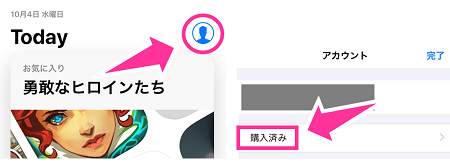
次に上のタブを【このiPhone上にない】にすると、現在利用中の端末に入っていない、過去にダウンロードしたことのあるアプリが表示します。
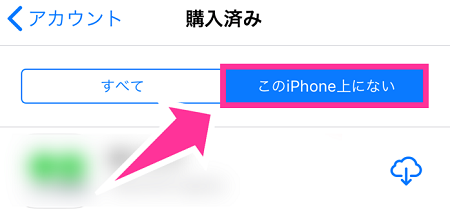
いつどの端末からという事は確認できませんが、以上で過去にダウンロードしたことのあるアプリを確認できます。
<iOS13の場合>
- App Storeを起動します
- 右上の【アカウントアイコン】⇒【購入済み】⇒【自分が購入したApp】の順にタップします
- 端末に入っているアプリや過去にダウンロードしたアプリが一覧表示します。【このiPhone上にない】をタップすれば、雲のマークのものばかりをチェックできます。
<iOS15の場合>
- App Storeを開きます。
- 右上の【アカウントアイコン】⇒【購入済み】⇒【自分が購入したApp】をタップします
- 過去にダウンロードしたアプリ一覧が表示します。
※動作確認環境:iPhone 13 Pro(iOS15.0.2)
雲のマークの消し方
※要注意:有料アプリを雲のマークを消すと、再び有料で購入する必要があります。雲のマークの状態であれば一度ダウンロードした有料アプリ(買い切り)はアンインストールしても無料でインストールできます。
ダウンロード履歴に表示しているアプリが雲のマークになっています。入手に戻したいアプリのところで左側にスワイプして【非表示】をタップすると履歴から消えます。
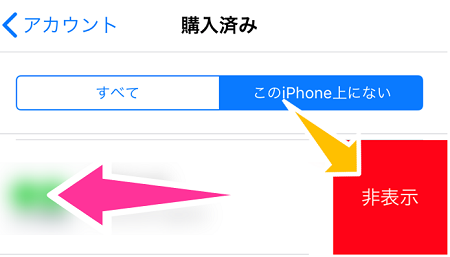
非表示にしたら、App Storeアプリを再起動させてみると雲のマークは消えて、入手になっていることが確認できます。
App Storeの再起動をしないと、情報がすぐに反映していないので雲のマークのままになっています。App Storeの再起動をお忘れなく!また、通信状態が不安定な状態で行うと反映できないことがあります。
雲のマークが消えない場合は、もう一度非表示にしたのちに、iPhone再起動を行って確認して見て下さい。
それでもダメでしたら、しばらく時間をおいてから確認して見て下さい。


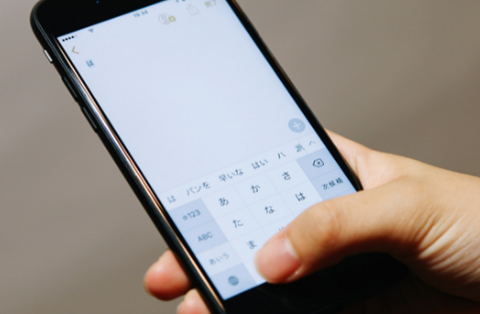
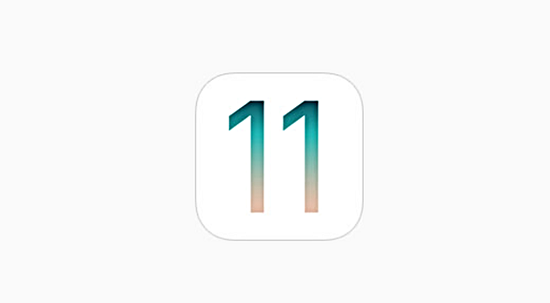
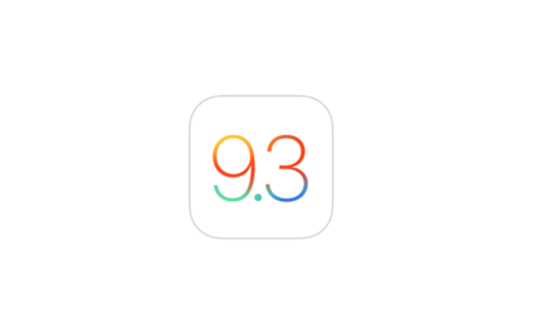




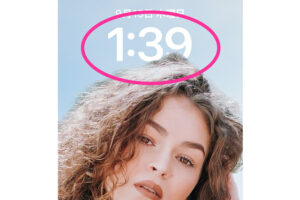





出来ない方は、ご参考までに。
※iOS13〜11環境下の対応と書いてありますが、出来ない方は環境下は適合してますでしょうか?
※iOS環境は
設定→ 一般→ ソフトウェア・アップデート から確認出来ます。
またWi-Fi接続をオフ、4Gでの操作に切り替えてみてはどうでしょうか。
当方はこの対応で可能でした。
iPadで何度試しても非表示にならず・・・でしたがWi-Fiを切って再チャレンジしたら非表示になりました!
iOS15で同じように入手に戻す方法はありますか?
【非表示】をタップして入手に戻せます。
詳しくは記事をご覧ください。
雲マークになっていますが、購入済みに表示されません。なぜですか?
App Storeアプリを開いて。【アカウントアイコン】⇒【購入済み】⇒【自分が購入したApp】⇒【このiPhone上にない】の順にタップします。画面上の検索フォームでアプリ名を入力して検索してみてください。
表示されない場合は、iPhoneを再起動してから試してみてください。